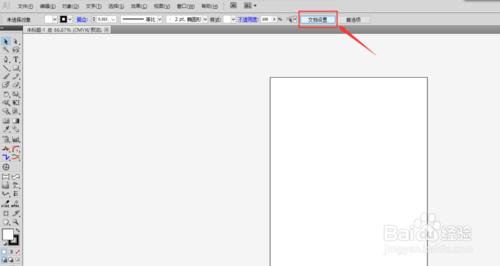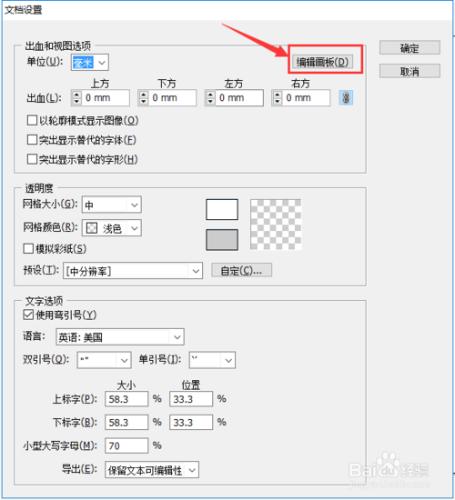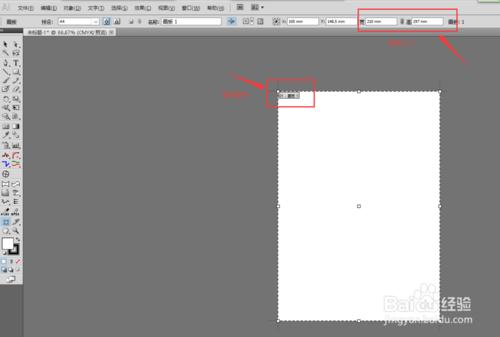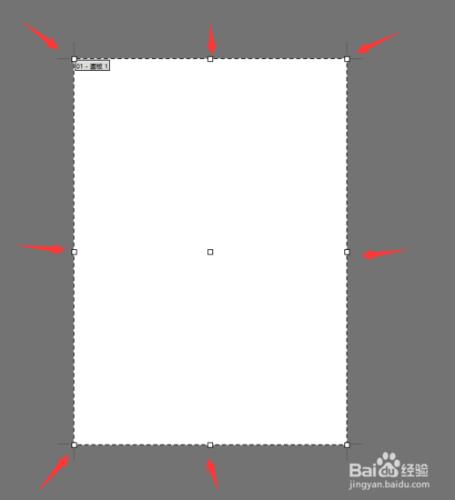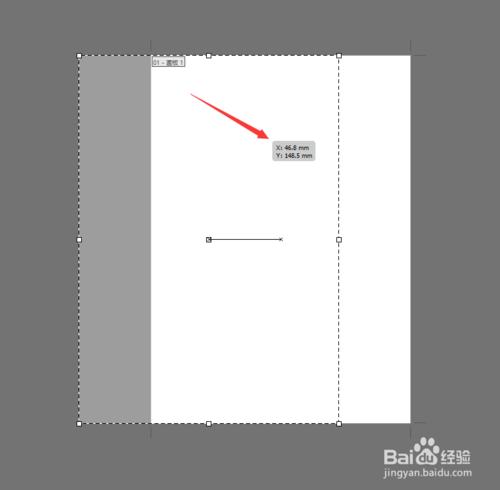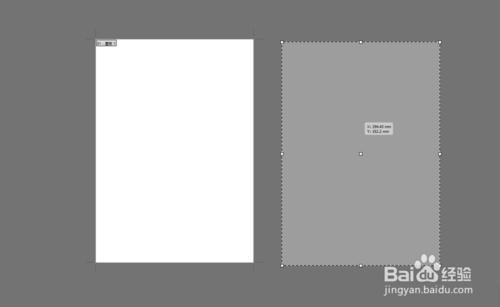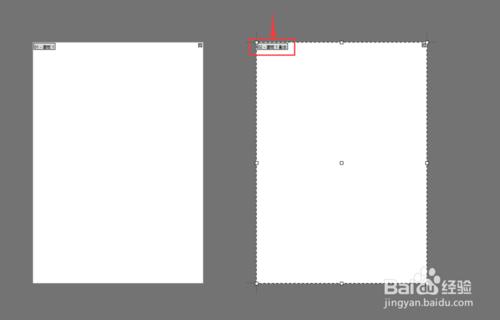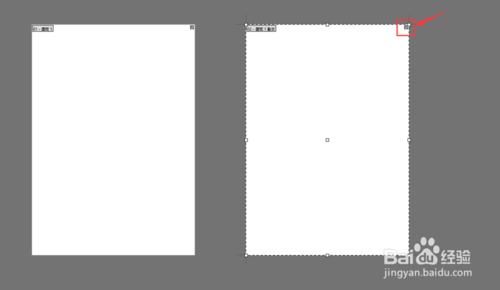在設計工作中設計師經常會點陣圖與向量圖互動匯入/出,以更好地完成作品。由於illustrator(以下簡稱AI)與photos是同一家公司所開發,因此在兩軟體間檔案匯入/匯出兼融性、穩定性會更優。也因此AI受到設計師廣泛喜愛。而AI通常新建檔案後,只有一個頁面,那麼如果是編輯雜誌,這肯定是不夠用的,也就是涉及到如何建立新頁面的問題?接下來,直接上圖說方法了。
工具/原料
illustrator CS5
方法/步驟
開啟illustrator工具,並新建一個AI檔案,這時工作區域內只有一個頁面,那麼如何建立新頁面呢?我們在屬性欄中找到“文件設定”按鈕差點選他。
接著會跳出一個對話方塊,這個對話方塊主要是配置整個文件屬性引數的,我們的目的是建立新頁面,所以這個框裡的引數暫時放著不管,找到“編輯畫板”按鈕並點選。
這時工作區除了畫板(以下稱頁面)是白色的以外,其他區域變成深灰色,這時我們已進行頁面編輯,我們主要留意兩個第一:1、左上角的頁面編輯,用於識別後面新增頁面順序;2、頁面大小。這裡可以直接輸入數字設定大小。
而調整頁面大小我們也可以通過頁面四周的四個點進行,方法:把滑鼠放在點上,滑鼠會變成雙箭頭形式,這時左鍵按住不放、拖拉即可調整大小。
同時,把滑鼠放在頁面上的空白區域、注意,是空白區,然後按住左鍵不放,移動滑鼠,即可實現頁面位置移動的目的。
接下來進行重點主題了--建立新頁面。方法:左手按下鍵盤alt鍵不放、右手滑鼠移動到頁面空白區域且按住左鍵不放移動,此時會出現一個虛線的框,這個框就是新建 的頁面了。把虛線框拖到合適的位置,先鬆開滑鼠、再鬆alt。這時頁面就建立好了。
這時可以看到新增的頁面的編號遞增了,說明已建立完畢,同時可以進行相關大小等編輯。
相反如果覺得新建 的頁面太多,希望清除又如何處理呢?我們可以看到在頁面編輯狀態下,每個頁面的右上角都有個叉,直接點一下就可以刪除頁面。以上步驟完成後,按esc鍵,即可退出頁面編輯狀態,回到設計作業狀態。